Alt-codes gebruiken
ramen en Mac alt-codes zijn handig als u speciale tekens of symbolen wilt invoegen zonder over te schakelen toetsenborden of talen op uw computer. Gebruik deze codes om tekens in te voeren die niet aan een toets op het toetsenbord zijn gekoppeld, zoals accenten tekens of andere symbolen.
De geschiedenis van speciale tekens op het toetsenbord
Vroeger moesten computergebruikers wisselen van invoertalen voor de besturingssysteem of sluit een internationaal toetsenbord aan om letters met accenten te gebruiken. Het typen van symbolen was een uitdaging omdat het afhing van de softwaretoepassing.
Windows wijst elke letter, cijfer, teken en symbool aan een ASCII (American Standard Code for Information Interchange) numerieke tekencode. Met ASCII-codes kunt u tekstbestanden openen in softwaretoepassingen. ASCII-codes zijn ook de reden dat sommige invoer (zoals wachtwoorden) hoofdlettergevoelig zijn. De ASCII-code voor een hoofdletter E is anders dan die voor een kleine e.
Andere namen voor deze ASCII-codes zijn alt-toetscodes en alt-numerieke toetsen. U kunt deze tekens of symbolen afzonderlijk invoegen door op de te drukken
U kunt hiervoor de cijfers aan de bovenkant van het toetsenbord niet gebruiken. U moet het numerieke toetsenbord gebruiken en met Nummerslot ingeschakeld.
Alt-codes zonder voorloopnullen (Alt+nnn) en die met voorloopnullen (Alt+0nnn) kunnen dezelfde of verschillende tekens en symbolen produceren, afhankelijk van de softwaretoepassing. Enen zonder voorloopnullen zijn gebaseerd op de originele IBM-code. Degenen met voorloopnullen zijn gebaseerd op de originele Windows-code.
Voor een lijst met alle Alt-codes die je kunt gebruiken, ga naar Alt-Codes.net of Microsoft's lijst.
Windows Alt-codes gebruiken
Gebruik voor computers of laptops met een numeriek toetsenbord deze alt-codes om speciale tekens in uw tekst in te voegen.
Letters met accenten en speciale interpunctie
| Karakter | Alt-code |
| á (kleine letter een acute) | Alt+160 |
| â (kleine letter een circonflex) | Alt+131 |
| ä (kleine letter een umlaut) | Alt+132 |
| à (een graf in kleine letters) | Alt+133 |
| é (kleine letter e acuut) | Alt+130 |
| è (kleine letter e graf) | Alt+138 |
| É (hoofdletter e acuut) | Alt+144 |
| í (kleine letter i acuut) | Alt+161 |
| ó (kleine letter o acuut) | Alt+162 |
| ö (kleine letter o umlaut) | Alt+148 |
| ú (kleine letter u acuut) | Alt+163 |
| ü (kleine letter u umlaut) | Alt+129 |
| Ü (hoofdletter u umlaut) | Alt+154 |
| ç (kleine letter c cedille) | Alt+1135 |
| ñ (kleine n met tilde) | Alt+164 |
| Ñ (hoofdletter N met tilde) | Alt+165 |
| ~ (tilde) | Alt+126 |
| ¿ (omgekeerd vraagteken) | Alt+168 |
| ¡ (omgekeerd uitroepteken) | Alt+173 |
symbolen
| Karakter | Alt-code |
| Θ (Griekse theta) | Alt+233 |
| ± (plus minteken) | Alt+177 |
| ° (gradensymbool) | Alt+176 |
| ¶ (pilk symbool) | Alt+182 |
| ✓ (vinkje) | Alt+10003 |
Alt-codes gebruiken op Mac
Om alt-codes op Mac-computers te gebruiken, gebruikt u de Option-toets in plaats van de Alt-toets. Optiecodes voor letters met accenten, symbolen en speciale tekens werken anders op Mac-computers, als u op. drukt Optie, het accent, dan de letter. Om bijvoorbeeld een n met een tilde te maken, is de alt-code Optie+N. Druk op om de brief te maken Optie+N, druk dan op N nogmaals omdat je de tilde over de letter n wilt plaatsen.
Letters met accenten en speciale interpunctie
| Karakter | Optiecode: |
| á (kleine letter een acute) | Optie+e+a |
| â (kleine letter een circonflex) | Optie+i+a |
| ä (kleine letter een umlaut) | Optie+u+a |
| à (een graf in kleine letters) | Optie+`+a |
| é (kleine letter e acuut) | Optie+e+e |
| è (kleine letter e graf) | Optie+`+e |
| É (hoofdletter E acuut) | Optie+e+E |
| í (kleine letter i acuut) | Optie+e+i |
| ó (kleine letter o acuut) | Optie+e+o |
| ö (kleine letter o umlaut) | Optie+u+o |
| ú (kleine letter u acuut) | Optie+e+u |
| ü (kleine letter u umlaut) | Optie+u+u |
| Ü (hoofdletter U umlaut) | Optie+u+U |
| ç (kleine letter c cedille) | Optie+c |
| ñ (kleine n met tilde) | Optie+n+n |
| Ñ (hoofdletter N met tilde) | Optie+n+N |
| ¿ (omgekeerd vraagteken) | Optie+? |
| ¡ (omgekeerd uitroepteken) | Optie+! |
symbolen
| Karakter | Optiecode: |
| Ω (Griekse omega) | Optie+z |
| ± (plus minteken) | Option+Shift+= |
| ° (gradensymbool) | Option+Shift+8 |
| ¶ (pilk symbool) | Optie+7 |
Toegang krijgen tot speciale tekens op een Mac
De macOS biedt een paar symbolen op het toetsenbord. Gebruik het venster Speciale tekens om toegang te krijgen tot de meeste van deze symbolen. Om het te openen, druk op Opdracht+Controle+Ruimte, zoek vervolgens naar het symbool dat u wilt toevoegen en dubbelklik erop.
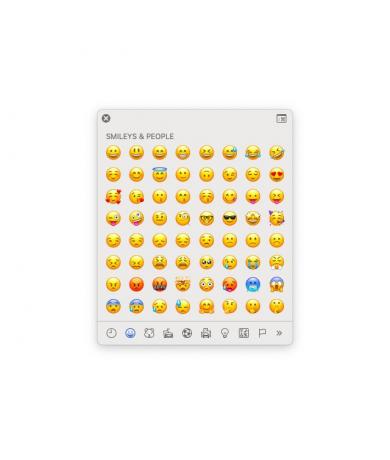
Alle optiecodes bekijken met de toetsenbordviewer
Voor een volledige lijst met optiecodes die beschikbaar zijn op macOS, opent u de Toetsenbordweergave op uw computer.
Selecteer de Apple-logo > Systeem voorkeuren > Toetsenbord.
Ga naar de Toetsenbord tabblad.
-
Selecteer Toon toetsenbord- en emoji-kijkers in de menubalk.
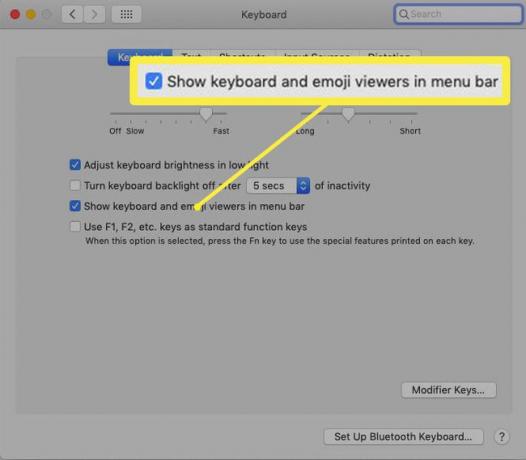
-
Selecteer de Toetsenbordviewer icoon in de menubalk.
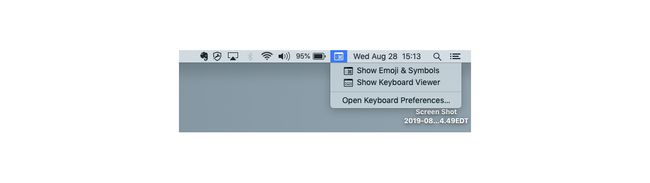
-
druk op Optie om één set symbolen en speciale tekens te zien.
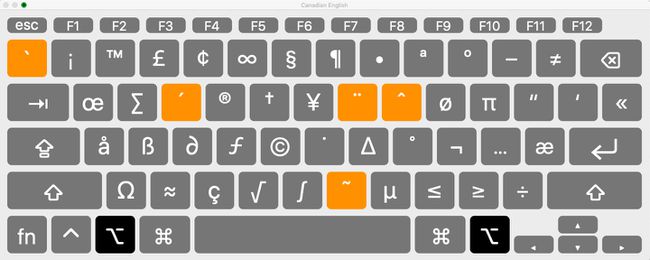
-
druk op Optie+Verschuiving om de tweede set symbolen en speciale tekens te zien.
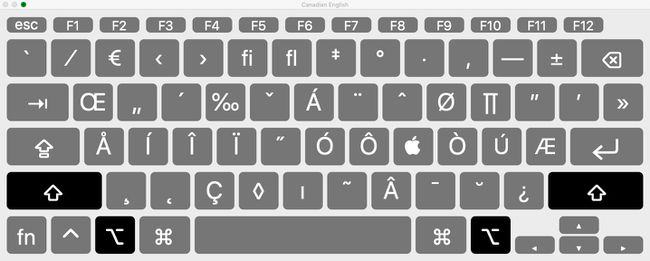
Dubbelklik erop om een letter of symbool met accent in te voegen vanuit de Toetsenbordweergave.
